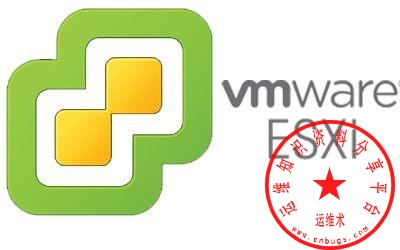KVM宿主机如何添加NAT网络
要在KVM上添加NAT网络,您需要执行以下步骤:
- 确保您的系统已经安装并正确配置了KVM虚拟化环境。您可以使用
virt-manager或virsh等工具来管理和配置KVM。 - 创建一个新的网络定义文件,用于定义NAT网络的参数。您可以使用文本编辑器创建一个XML文件,例如
nat.xml,并将以下内容添加到文件中:
<network>
<name>nat-network</name>
<forward mode="nat">
<nat>
<port start="1024" end="65535"/>
</nat>
</forward>
<bridge name="virbr0" stp="on" delay="0"/>
<ip address="192.168.100.1" netmask="255.255.255.0">
<dhcp>
<range start="192.168.100.2" end="192.168.100.254"/>
</dhcp>
</ip>
</network>在上述XML中,name元素指定网络的名称,bridge元素指定用于连接到物理网络的虚拟网桥的名称,ip元素定义NAT网络的IP地址和子网掩码,dhcp元素定义DHCP服务器的IP地址范围。
- 使用
virsh命令将网络定义文件导入到KVM中:
virsh net-define nat.xml- 启动该网络:
virsh net-start nat-network- 设置网络自动启动:
virsh net-autostart nat-network- 确认网络已成功创建并运行:
virsh net-list --all
您应该会看到列出的网络中包含您刚刚创建的NAT网络。
现在,您可以将您的虚拟机连接到该NAT网络,并通过NAT进行互联网访问。在创建或编辑虚拟机配置时,将虚拟机的网络接口配置为连接到nat-network网络即可。
请注意,具体的步骤可能会根据您的系统和配置略有不同。上述步骤提供了一般性的指导,您可能需要根据自己的环境进行适当的调整。
声明:本站所有文章,如无特殊说明或标注,均为本站原创发布。任何个人或组织,在未征得本站同意时,禁止复制、盗用、采集、发布本站内容到任何网站、书籍等各类媒体平台。如若本站内容侵犯了原著者的合法权益,可联系我们进行处理。